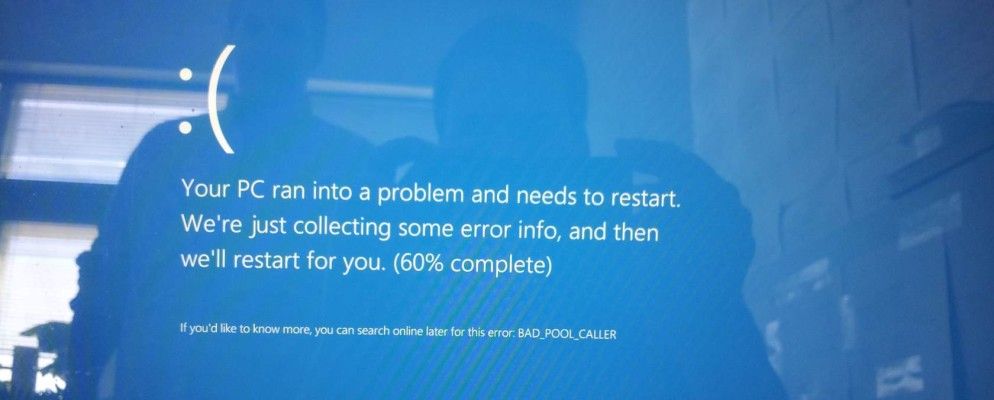Windows 8不应像Windows 98那样频繁地出现蓝屏,但这并不完美。大多数蓝屏和应用程序崩溃甚至不是Windows的故障-它们通常是由硬件故障,硬件驱动程序有问题以及第三方软件的其他问题引起的。这些技巧将帮助您确定PC到底出了什么问题并加以修复。
获取有关问题的信息
在Windows 8上,简化了死亡蓝屏(BSOD),使用消除了大多数令人困惑的文字。这里仍然提供最重要的信息-错误代码。此代码将帮助您识别和解决问题,因此请务必在出现蓝屏时予以注意。
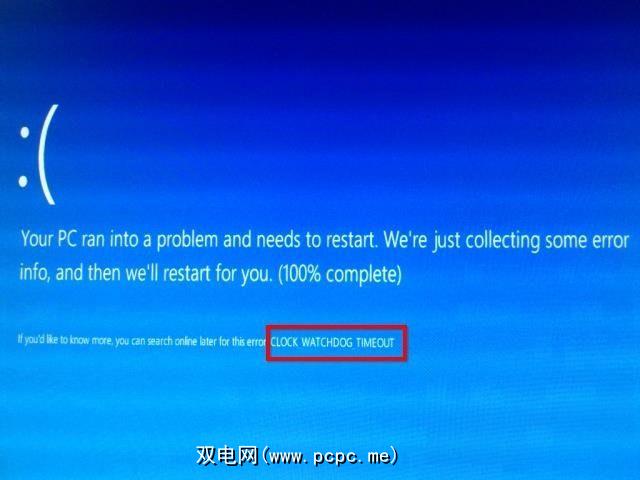
默认情况下,Windows在蓝屏死机后会自动重新启动。您我回到计算机上,发现它重新启动了,而您没有机会看到错误消息。 Windows会创建包含有关蓝屏死机信息的内存转储文件,但要使用Windows随附的工具来查看它们并不容易。
我们喜欢NirSoft的BlueScreenView。下载并打开实用程序以查看以前的蓝屏列表。此处的“错误检查字符串"是最重要的信息。
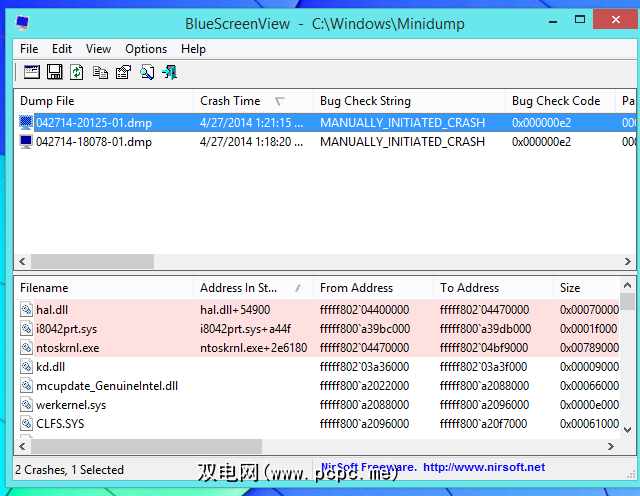
If no blue screens appear here, you’ll need to configure Windows to create error dumps when blue screens occur. To do this, open the Control Panel and navigate to System and Security > System > Advanced system settings > Startup and recovery settings. Ensure Windows is set to create memory dumps when a system crash occurs.
您还可以防止Windows从此处发生BSOD时自动重新启动。即使您不在计算机旁,也可以看到蓝屏和错误消息。
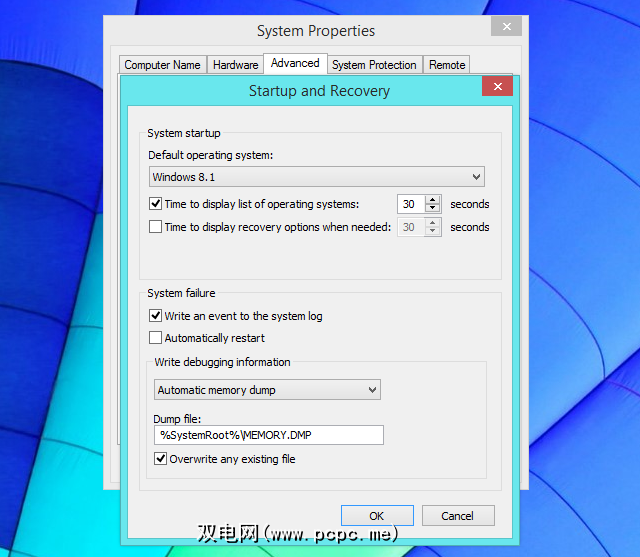
如果遇到特别严重的问题,则您的计算机可能实际上是蓝屏的,每次重新启动时进行筛选,从而导致您无法正常使用Windows。在这种情况下,启动计算机时可能会看到“高级启动选项"屏幕。选择疑难解答>高级选项>启动设置,然后进入安全模式以识别和修复计算机问题。

您通常可以在控制面板的“操作中心"中找到有关蓝屏和应用程序崩溃的信息。打开操作中心,如果发生错误,您应该看到一些信息。单击“查看已归档的消息"以查看其他最近的消息(如果此处没有出现)。
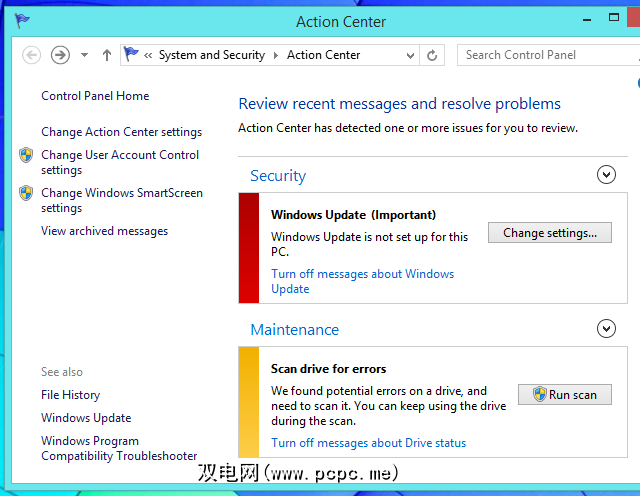
如果您只是在处理应用程序崩溃或其他不会导致蓝屏的系统问题,则可以找到有关此类消息的信息。 Windows事件查看器中的错误。按Windows键+ X,然后单击“事件查看器"将其打开。您可以在“ Windows日志"部分下找到有关应用程序和系统问题的信息。
即使您的计算机运行正常,此处也可能会出现很多错误消息-这甚至是“ Windows技术"的一部分支持"电话骗局。
检查在崩溃或系统出现问题时发生的错误消息。
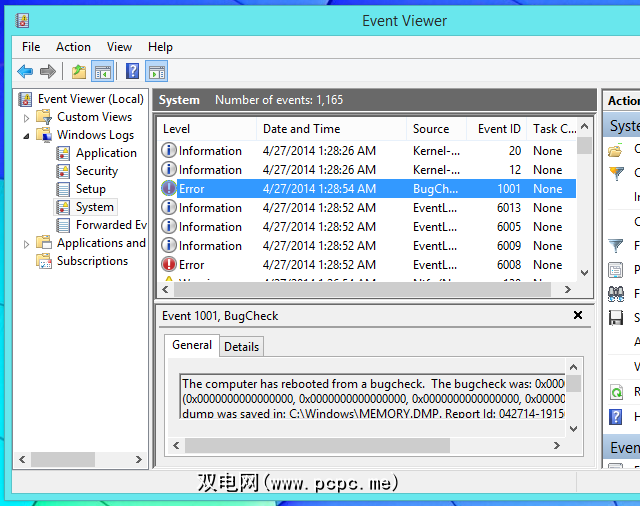
查找有关特定问题的帮助
如果您遇到蓝屏问题并想找出根本原因,则应转到Google或Bing之类的搜索引擎,然后从蓝屏中搜索错误代码。此错误代码是您识别问题并寻找导致问题的原因以及如何解决问题的更多信息的线索。
此技巧不仅适用于蓝屏。搜索您遇到的各种应用程序崩溃,您也应该寻求帮助。
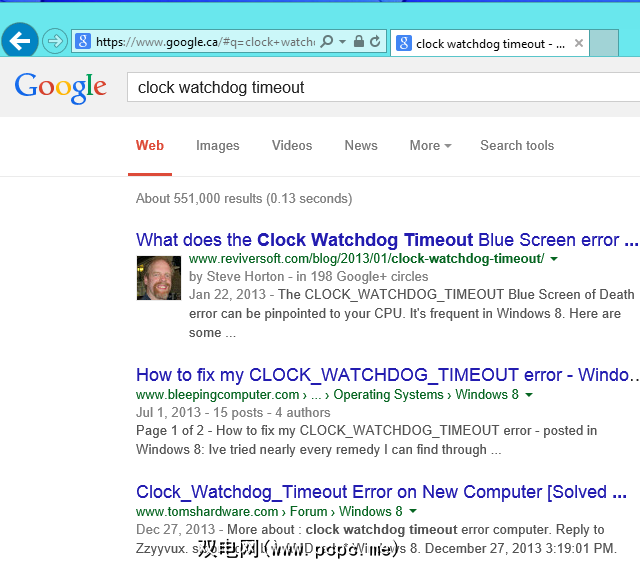
理论上,Windows Action Center将在此处提供帮助。除了显示信息之外,它还可以在线与Microsoft联系并通知您是否有解决您的问题的解决方案。不幸的是,该工具似乎没有太大作用。行动中心通常在我们的经验中找不到解决方案。
值得一试,但是不要指望它能解决您的问题。
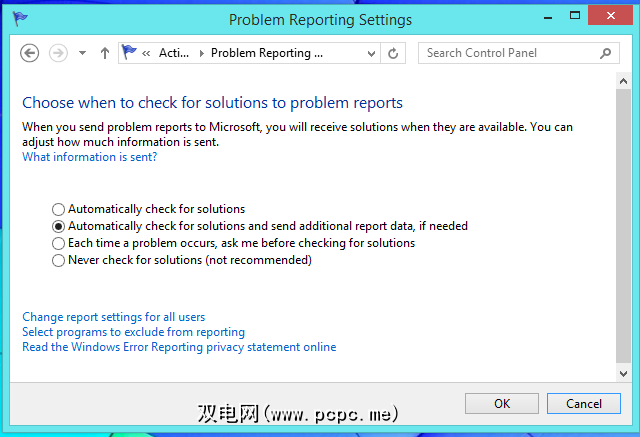
对PC进行故障排除和修复
如果在网上找不到与您的特定问题有关的任何信息,则应尝试执行这些常规故障排除步骤。这些技巧将帮助您解决几乎所有遇到的问题。如果您无法正常使用计算机,请在执行这些步骤之前尝试进入安全模式。如果根本无法启动Windows,请使用“启动修复"修复Windows。

问一下自己最近是否安装了任何硬件驱动程序或其他软件。例如,如果您安装了新的硬件驱动程序,并且计算机处于蓝屏状态,则可能是该硬件驱动程序引起了问题。首先,进入安全模式。
然后尝试从那里卸载最近安装的硬件驱动程序或软件包。
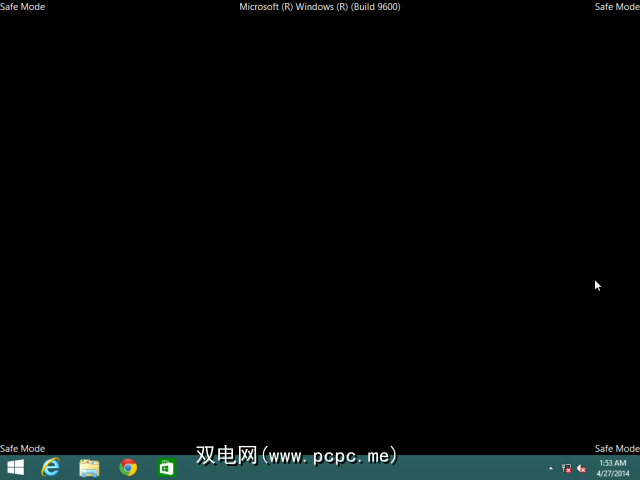
如果最近出现问题,请尝试执行系统还原。
“系统还原"功能会将Windows系统文件还原到先前的时间点。如果系统文件已损坏或存在其他任何问题,则系统还原可以使它们恢复工作状态。系统还原功能不会删除或回滚您的任何个人文件,只会删除系统文件。
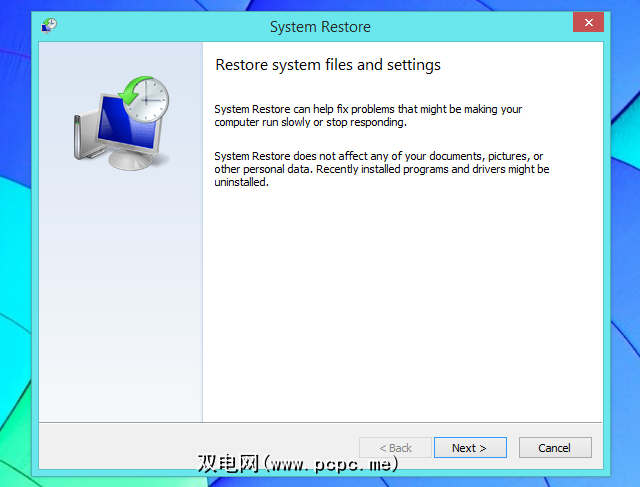
执行恶意软件扫描也是一个好主意。使用防病毒工具扫描计算机是否有恶意软件可以帮助您解决此问题,但是您可能还想尝试使用其他防病毒软件。
可启动的防病毒工具,例如BitDefender Rescue CD或avast!救援磁盘也很有用。
这些工具将从Windows外部扫描您的计算机,从而防止恶意软件干扰。
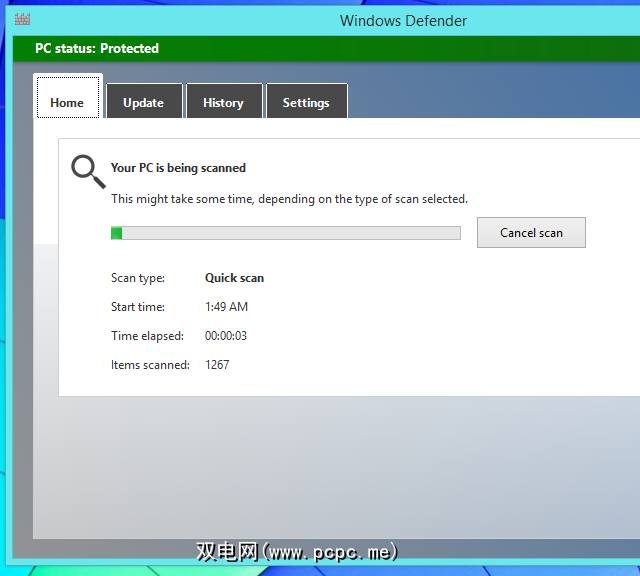
如果这是应用程序崩溃,甚至是由以下原因导致的蓝屏硬件驱动程序-尝试通过从开发人员的网站下载最新版本的软件来更新受影响的软件。如果是硬件驱动程序,请访问您的硬件制造商的网站,并下载特定硬件的最新驱动程序版本。更新可以解决软件崩溃和其他问题。
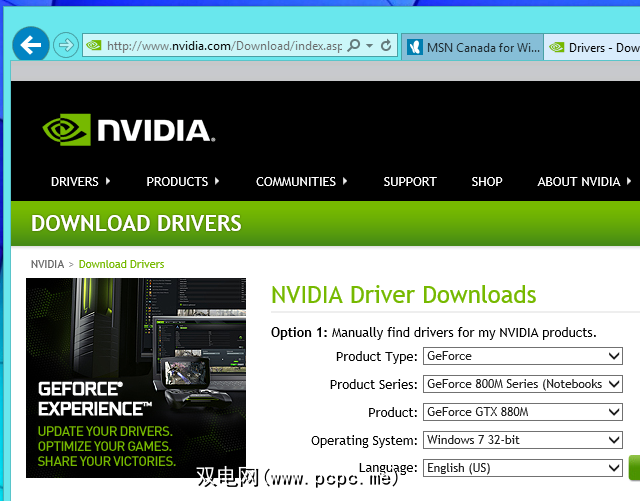
如果您根本无法解决问题,则Windows 8可以轻松快捷地获得干净的系统。刷新PC以保留文件但获得全新的操作系统-这基本上是重新安装Windows的快速方法。
之后,您只需要重新安装并设置桌面程序即可。这为您提供了一个全新的系统,开始时没有任何恶意软件,损坏的文件和错误的软件。
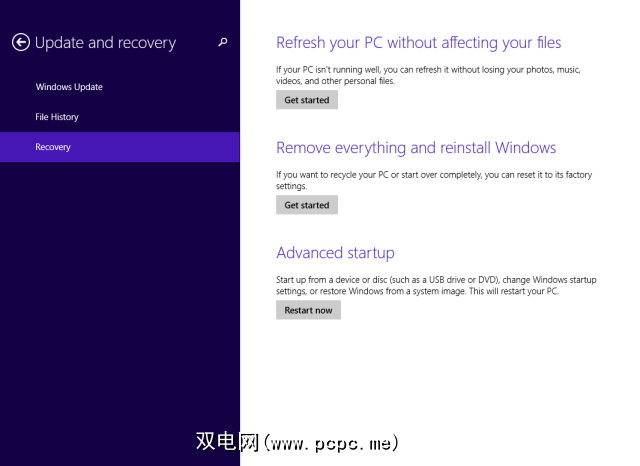
某些蓝屏是由硬件故障引起的。例如,如果RAM故障,CPU过热或计算机内部任何组件出现硬件问题,则可能会出现蓝屏。如果这是问题所在,您将无法通过弄乱计算机软件来修复它。您需要更换有故障的组件。
如果您的计算机仍在保修期内,则应与计算机制造商联系,将问题告知他们,并请他们为您修复。他们可能会要求您通过刷新PC来排除计算机故障,然后再将其收回并修复或更换。
这些技巧应可帮助您解决和修复几乎所有发现的问题。您可能会遇到很多不同的问题,因此请务必仔细阅读所遇到的确切错误。
图片来源:Flickr上的jchapiewsky,Flickr上的Thawt Hawthje